Oracle EBS R12 学习环境搭建
目录
- 背景
- 硬件要求
- 虚拟机硬件
- 宿主机(本地机器)
- 文件准备
- 安装介质
- 注册、登陆账号
- 下载介质
- 虚拟机软件
- 虚拟机导入
- 介质合并
- 虚拟机导入
- 首次开机配置
- 运行虚拟机
- 设定用户密码
- 安装DB & EBS APP
- 开启服务
- 切换用户
- 开启数据库
- 开启ebs应用服务
- 启用DEMO user 和 sysadmin(ebs最高用户权限)
- 外部访问
- 常规使用
- 外部连接
- 获取IP
- 设置静态IP
- 设置允许远程SSH连接
- 宿主机访问
- hosts 设置
- 浏览器访问
- 数据库连接
- TODOLIST
背景
学习EBS系统,需要有一个自己随便折腾的环境,以便学习和测试。
在网上翻了很多教程,大概都是2008-2014年之间的,以文字说明为主,看了很久也不明白。
Oracle官方最近退出了已经安装好EBS的虚拟机,可以直接下载,然后倒入自己的PC,练习使用,非常方便,这篇博客就是整个过程的记录。
我下载了目前的最新版,成功搭建完成。
硬件要求
虚拟机硬件
内存:12GB+
硬盘:300GB+
处理器:4线程+
宿主机(本地机器)
- 内存:16GB+
- 硬盘:500GB+
- 处理器:8线程+
笔者宿主机信息如下:
型号:MacBook Pro (Retina, 15-inch, Mid 2015)
OS:MacOS high Sierra 10.13.6
处理器:2.2 GHz Intel Core i7(4核8线程)
内存:16 GB 1600 MHz DDR3
硬盘:256SSD + 1T 移动硬盘
文件准备
需要准备Oracle虚拟机介质 和 虚拟机软件。
安装介质
虚拟机介质可以在Oracle官网下载,下载前需要注册账户并登陆。
注意:并不是注册完成后,立即就有权限下载,一般一个工作日以上才行。
注册、登陆账号
1 打开:http://edelivery.oracle.com/
2 点击 sign in
3 创建账户
4 登陆账户
下载介质
1 打开 http://edelivery.oracle.com/
2 搜索 Oracle VM Virtual Appliances for Oracle E-Business Suite
3 点击对应的版本,即可加入购物车
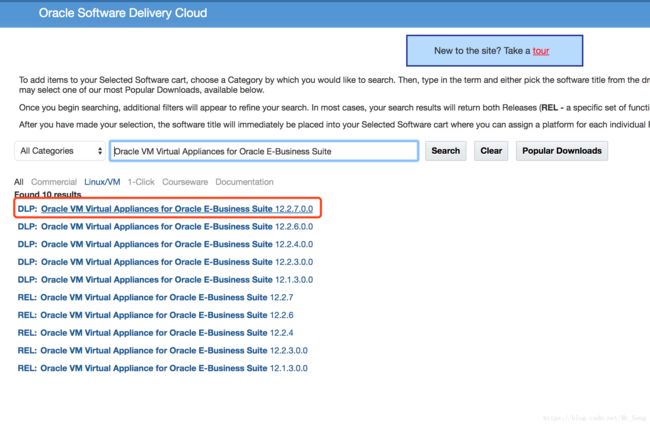
4 点击购物车,进行下载:

5 点击继续,并同意服务协议

6 下载文件

注意:是通过Oracle官方的下载器下载,下载器弹窗可能被浏览器误伤拦截,请留意提示。
虚拟机软件
地址:https://www.virtualbox.org/

安装过程:使用默认配置,step by step安装
虚拟机导入
需要先将下载的虚拟机介质合并为完整的虚拟机文件,然后进行虚拟机导入。
介质合并
1 将这19个压缩包解压到同一个文件夹下
2 将18个ova文件合并(即xx.ova.00 - xx.ova.17 合并为xx.ova文件)

合并过程:打开CMD命令行,切换到介质所在的盘符和目录下(如G://VMS)
合并脚本
g:
cd vms
copy /b xx.ova00 + xx.ova01 + ... + xx.ova17 xx.ova
合并过程大约需要15分钟(USB3.0 机械硬盘条件下)
最后合成的 ova文件,是我们下一步需要导入的完整介质。
虚拟机导入
1 打开 VirtualBox,进行导入

选择ova文件路径,进行导入。
注意,标红配置即虚拟机的存储路径,可更改。该磁盘的可用空间应大于300GB
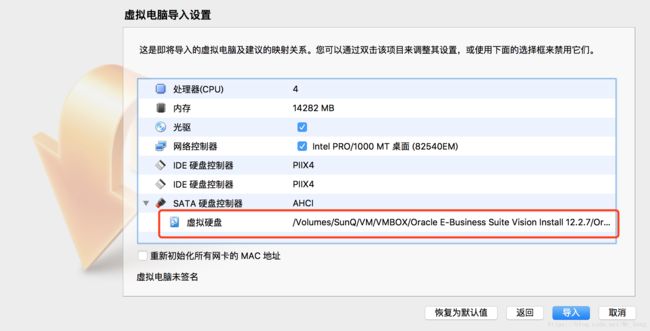
点击导入,软件将会把65GB的ova文件转化为270GB的可以运行的虚拟机文件。
注意,这将不会对原ova文件有任何影响。
整个导入过程大约150分钟(USB3.0 机械硬盘条件下)
首次开机配置
运行虚拟机

注意:首次开机可能会报错网络设置错误,点击更改设置,然后什么都不改,点击OK即可。
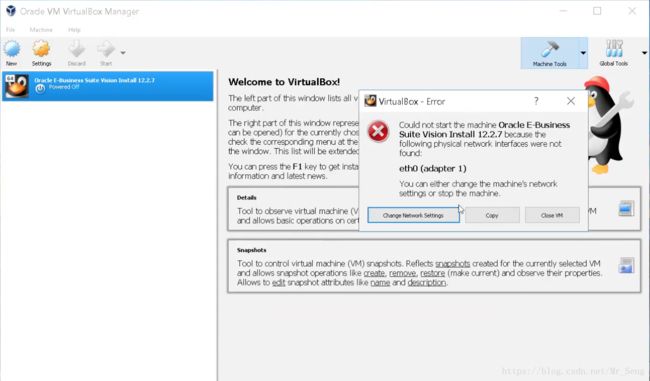
设定用户密码
进入登录界面
输入
root

系统提示为root用户设定密码,输入一次、retype一次
接着为Oracle用户(数据库和应用的拥有者)、applmgr用户设定密码
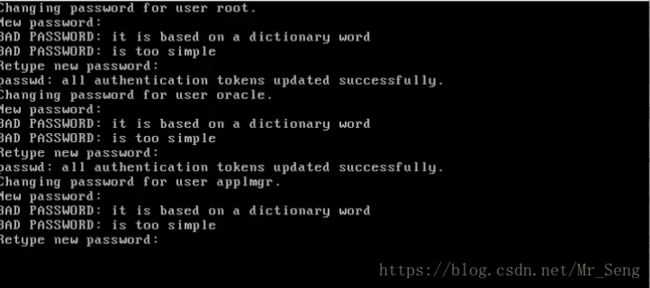
安装DB & EBS APP
密码设定完成后,程序自动更正相关文件,并安装数据库服务和EBS应用,需要20分钟左右。
开启服务
切换用户
从root切换到oracle用户。oracle用户有相关脚本的执行权限,直接使用root需要更改权限,也不推荐这么做。
su oracle
开启数据库
转到脚本目录,执行startdb.sh
cd /u01/install/APPS/scripts
./startdb.sh
整个过程大约2分钟。
请关注退出状态是否为 0(正常)
开启ebs应用服务
cd /u01/install/APPS/scripts
./startapps.sh
耗时大约20分钟(取决于分配的系统资源,笔者是12GB+4线程+机械硬盘)
启用DEMO user 和 sysadmin(ebs最高用户权限)
系统已经可以正常访问,但是没有正确的用户名密码,无法登陆系统。
在scripts目录下,执行以下命令,分别设定用户密码
./enableDEMOusers.sh
./enableSYSADMIN.sh
耗时约5分钟。
外部访问
常规使用
首次需要安装,后续常规使用服务器,只需要进入脚本目录,执行DB和APP的启动即可。
cd /u01/install/APPS/scripts
./startdb.sh
./startapps.sh
外部连接
获取IP
在虚拟机中执行ifconfig,获取IP地址
ifconfig
设置静态IP
每次重启后,虚拟机IP可能发生变化,宿主机正常访问需要更改hosts文件,很不方便。可以设置为静态IP
vi /etc/sysconfig/network-scripts/ifcfg-eth0
其中eth0即第一块网卡的名称
原内容:
DEVICE=eth0
ONBOOT=yes
BOOTPROTO=dhcp
TYPE=Ethernet
更改至
DEVICE=eth0
ONBOOT=yes
# BOOTPROTO=dhcp
BOOTPROTO=static
IPADDR=192.168.0.106
NETMASK=255.255.255.0
GATEWAY=192.168.0.1
TYPE=Ethernet
设置允许远程SSH连接
虚拟机屏幕分辨率不好调整,也无法复制命令,不利于操作,设置远程SSH连接,可以方便的用宿主机的各种SSH工具连接。
更改以下配置
vi /etc/ssh/sshd_config
添加
PermitRootLogin yes
立即刷新配置
/etc/init.d/sshd restart
宿主机访问
hosts 设置
读取虚拟机中hosts文件配置
vi /etc/hosts
文件内容
127.0.0.1 localhost.localdomain localhost
::1 localhost6.localdomain6 localhost6
192.168.0.106 apps.example.com apps
将最后一行加入本机hosts文件中。
浏览器访问
地址:http://apps.example.com:8000/
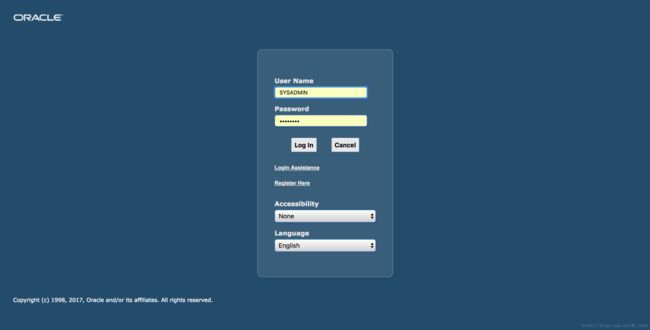
数据库连接
主机:apps.example.com
端口:1521
SID:ebsdb
user:
账号:apps
密码:apps
账号:system
密码:manager
TODOLIST
1 中文支持
